Excel电子表格计算公式使用方法25条公式技巧总结
工作中最常用的Excel函数公式大全
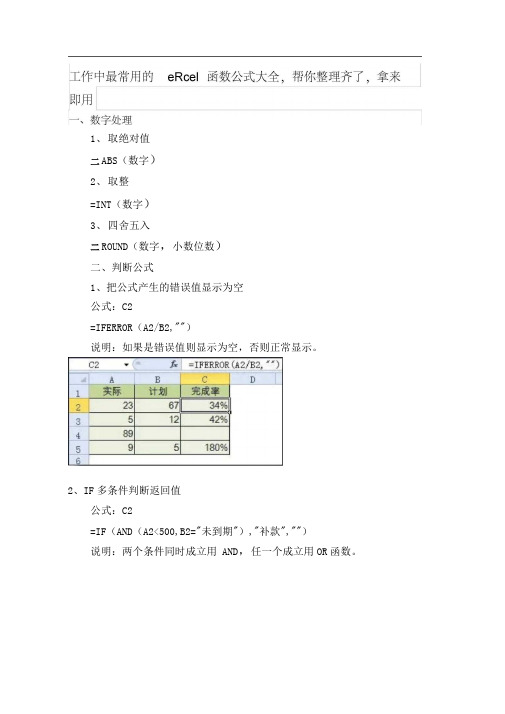
1、取绝对值二ABS(数字)2、取整=INT(数字)3、四舍五入二ROUND(数字,小数位数)二、判断公式1、把公式产生的错误值显示为空公式:C2=IFERROR(A2/B2,"")说明:如果是错误值则显示为空,否则正常显示。
2、IF多条件判断返回值公式:C2=IF(AND(A2<500,B2="未到期"),"补款","")说明:两个条件同时成立用 AND,任一个成立用OR函数。
0则不存在。
C2-A =IF(AND(A2<500JA二 B G C1鋼是否到期 提曜800 未到期1 3 200 已到期14300 未到期补款5二、统计公式1、统计两个表格重复的内容 公式:B2二COUNTIF(Sheet15!A:A,A2)说明:如果返回值大于0说明在另一个表中存在,2、统计不重复的总人数公式:C2二SUMPRODUCT(1/COUNTIF(A2:A8,A2:A8))说明:用COUNTIF统计出每人的出现次数,用1 次除的方式把出现数变成分母,然后相加。
公式:I=SUMIF($A$2:$G$2,H$2,A3:G3)二二一if 1丄匿三:.三二三1;_圧-「三■[日四、求和公式1、隔列求和公式:H3二SUMIF($A$2:$G$2,H$2,A3:G3)或二SUMPRODUCT((MOD(COLUMN(B3:G3),2)=0)RB3:G3)说明:如果标题行没有规则用第 2个公式E C D EFGH I1 丸口 1冃 2月 3月L +2 f 实际 计划 实际 计划 实际 计划 实际 计划3 A 1 6 9 3 74 174 B 9 7 65 2 3 1/^5 C6 10 107 6 5 22、单条件求和公式:F2=SUMIF(A:A,E2,C:C)6789101112说明:SUMIF函数的基本用法3、单条件模糊求和公式:详见下图说明:如果需要进行模糊求和,就需要掌握通配符的使用,其中星号是表示任意多个字符,如"RAR"就表示a前和后有任意多个字符,即包含A4、多条件模糊求和公式:C11二SUMIFS(C2:C7,A2:A7,A11 "R",B2:B7,B11)说明:在sumifs中可以使用通配符 R5、多表相同位置求和公式:b2二SUM(Sheet1:Sheet19!B2)说明:在表中间删除或添加表后,公式结果会自动更新。
excel函数公式大全
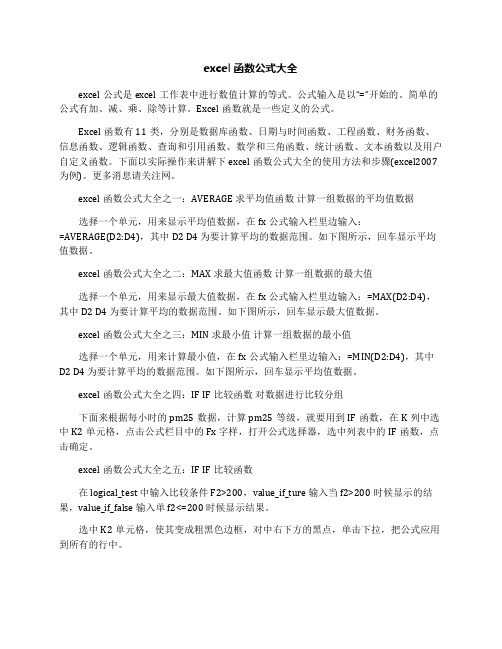
excel函数公式大全excel公式是excel工作表中进行数值计算的等式。
公式输入是以“=”开始的。
简单的公式有加、减、乘、除等计算。
Excel函数就是一些定义的公式。
Excel函数有11类,分别是数据库函数、日期与时间函数、工程函数、财务函数、信息函数、逻辑函数、查询和引用函数、数学和三角函数、统计函数、文本函数以及用户自定义函数。
下面以实际操作来讲解下excel函数公式大全的使用方法和步骤(excel2007为例)。
更多消息请关注网。
excel函数公式大全之一:AVERAGE 求平均值函数计算一组数据的平均值数据选择一个单元,用来显示平均值数据,在fx公式输入栏里边输入:=AVERAGE(D2:D4),其中D2 D4 为要计算平均的数据范围。
如下图所示,回车显示平均值数据。
excel函数公式大全之二:MAX 求最大值函数计算一组数据的最大值选择一个单元,用来显示最大值数据,在fx公式输入栏里边输入:=MAX(D2:D4),其中D2 D4 为要计算平均的数据范围。
如下图所示,回车显示最大值数据。
excel函数公式大全之三:MIN 求最小值计算一组数据的最小值选择一个单元,用来计算最小值,在fx公式输入栏里边输入:=MIN(D2:D4),其中D2 D4 为要计算平均的数据范围。
如下图所示,回车显示平均值数据。
excel函数公式大全之四:IF IF比较函数对数据进行比较分组下面来根据每小时的pm25数据,计算pm25等级,就要用到IF函数,在K列中选中K2单元格,点击公式栏目中的Fx 字样,打开公式选择器,选中列表中的IF函数,点击确定。
excel函数公式大全之五:IF IF比较函数在logical_test 中输入比较条件 F2>200,value_if_ture 输入当f2>200时候显示的结果,value_if_false 输入单f2<=200 时候显示结果。
选中K2单元格,使其变成粗黑色边框,对中右下方的黑点,单击下拉,把公式应用到所有的行中。
Excel电子表格计算公式使用方法25条公式技巧总结

Excel电子表格计算公式使用方法25条公式技巧总结对于Excel表格计算公式的方法实在太多,今天就整理了一个公式大全需要对有需要的朋友有些帮助。
1、两列数据查找相同值对应的位置=MATCH(B1,A:A,0)2、已知公式得结果定义名称=EVALUATE(Sheet1!C1)已知结果得公式定义名称=GET。
CELL(6,Sheet1!C1)3、强制换行用Alt+Enter4、超过15位数字输入这个问题问的人太多了,也收起来吧。
一、单元格设置为文本;二、在输入数字前先输入'5、如果隐藏了B列,如果让它显示出来?选中A到C列,点击右键,取消隐藏选中A到C列,双击选中任一列宽线或改变任一列宽将鼠标移到到AC列之间,等鼠标变为双竖线时拖动之。
6、EXCEL中行列互换复制,选择性粘贴,选中转置,确定即可7、Excel是怎么加密的(1)、保存时可以的另存为>〉右上角的”工具”>〉常规>>设置(2)、工具〉〉选项〉>安全性8、关于COUNTIFCOUNTIF函数只能有一个条件,如大于90,为=COUNTIF(A1:A10,”>=90”)介于80与90之间需用减,为 =COUNTIF(A1:A10,”>80")-COUNTIF(A1:A10,"〉90")9、根据身份证号提取出生日期(1)、=IF(LEN(A1)=18,DATE(MID(A1,7,4),MID(A1,11,2),MID(A1,13,2)),IF (LEN(A1)=15,DATE(MID(A1,7,2),MID(A1,9,2),MID(A1,11,2)),"错误身份证号”))(2)、=TEXT(MID(A2,7,6+(LEN(A2)=18)*2),”#—00—00")*110、想在SHEET2中完全引用SHEET1输入的数据工作组,按住Shift或Ctrl键,同时选定Sheet1、Sheet211、一列中不输入重复数字[数据]--[有效性]--[自定义]-—[公式]输入=COUNTIF(A:A,A1)=1如果要查找重复输入的数字条件格式》公式》=COUNTIF(A:A,A5)〉1》格式选红色12、直接打开一个电子表格文件的时候打不开“文件夹选项”-“文件类型”中找到。
Excel电子表格计算公式使用方法25条公式技巧

常用电子表格公式一、利用函数COUNTA统计本班的应考人数(总人数)因为函数COUNTA可以计算出非空单元格的个数,所以我们在利用此函数时,选取本班学生名字所在单元格区域(B3~B12)作为统计对象,就可计算出本班的应考人数(总人数)。
二、利用COUNT、COUNTBLANK和COUNTIF函数分别统计各科参加考试的人数、统计各科缺考人数、统计各科各分数段的人数我们在输入成绩时,一般情况下,缺考的人相应的科目的单元格为空就可以了,是0分的都输入0。
1、查找重复内容公式:=IF(COUNTIF(A:A,A2)>1,"重复","")。
2、用出生年月来计算年龄公式:=TRUNC((DAYS360(H6,"2009/8/30",FALSE))/360,0)。
3从输入的18位身份证号的出生年月计算公式:格式为2012/4/21的=CONCATENATE(MID(E2,7,4),"/",MID(E2,11,2),"/",MID(E2,13,2))。
格式为的=CONCATENATE(MID(E4,7,4),MID(E4,11,2),MID(E4,13,2))4、从输入的身份证号码内让系统自动提取性别,可以输入以下公式:=IF(LEN(C2)=15,IF(MOD(MID(C2,15,1),2)=1,"男","女"),IF(MOD(MID(C2,17,1),2)=1,"男","女"))公式内的“C2”代表的是输入身份证号码的单元格。
1、求和: =SUM(K2:K56) ——对K2到K56这一区域进行求和;2、平均数: =AVERAGE(K2:K56) ——对K2 K56这一区域求平均数;3、排名: =RANK(K2,K$2:K$56) ——对55名学生的成绩进行排名;或=RANK(E2,$E$2:$E$5),但遇到同分数时排名不连续。
15个常用的Excel函数公式
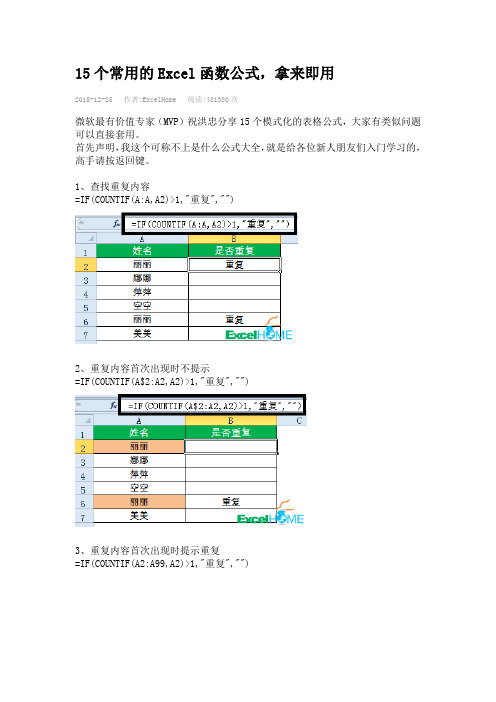
15个常用的Excel函数公式,拿来即用2015-12-25 作者:ExcelHome 阅读:481380次微软最有价值专家(MVP)祝洪忠分享15个模式化的表格公式,大家有类似问题可以直接套用。
首先声明,我这个可称不上是什么公式大全,就是给各位新人朋友们入门学习的,高手请按返回键。
1、查找重复内容=IF(COUNTIF(A:A,A2)>1,"重复","")2、重复内容首次出现时不提示=IF(COUNTIF(A$2:A2,A2)>1,"重复","")3、重复内容首次出现时提示重复=IF(COUNTIF(A2:A99,A2)>1,"重复","")4、根据出生年月计算年龄=DATEDIF(A2,TODAY(),"y")5、根据身份证号码提取出生年月=--TEXT(MID(A2,7,8),"0-00-00")6、根据身份证号码提取性别=IF(MOD(MID(A2,15,3),2),"男","女")7、几个常用的汇总公式A列求和:=SUM(A:A)A列最小值:=MIN(A:A)A列最大值:=MAX (A:A)A列平均值:=AVERAGE(A:A)A列数值个数:=COUNT(A:A)8、成绩排名=RANK.EQ(A2,A$2:A$7)9、中国式排名(相同成绩不占用名次)=SUMPRODUCT((B$2:B$7>B2)/COUNTIF(B$2:B$7,B$2:B$7))+110、90分以上的人数=COUNTIF(B1:B7,">90")11、各分数段的人数同时选中E2:E5,输入以下公式,按Shift+Ctrl+Enter=FREQUENCY(B2:B7,{70;80;90})12、按条件统计平均值=AVERAGEIF(B2:B7,"男",C2:C7)13、多条件统计平均值=AVERAGEIFS(D2:D7,C2:C7,"男",B2:B7,"销售")14、统计不重复的个数=SUMPRODUCT(1/COUNTIF(A2:A9,A2:A9))15提取不重复的内容C2单元格输入以下数组公式,按Ctrl+ Shift+Enter,向下复制。
EXCEL常用函数公式大全(100条超实用)

EXCEL常用函数公式大全1. SUM:求和函数,用于计算一组数值的总和。
语法:SUM (number1, [number2],…)示例:=SUM (A1:A10) 计算A1到A10单元格的总和。
2. AVERAGE:平均值函数,用于计算一组数值的平均值。
语法:AVERAGE ( number, number2,……)示例:=AVERAGE (B1:B10) 计算B1到B10单元格的平均值。
3. MAX:最大值函数,用于计算一组数值中的最大值。
语法:MAX (number1, [number2],…)示例:=MAX (C1:C10) 计算C1到C10单元格中的最大值。
4. MIN:最小值函数,用于计算一组数值中的最小值。
语法:MIN (number1, [number2],…)示例:=MIN (D1:D10) 计算D1到D10单元格中的最小值。
5. COUNT:计数函数,用于计算一组数值中的非空单元格个数。
语法:COUNT (value1, [value2],…)示例:=COUNT (E1:E10) 计算E1到E10单元格中有多少个非空单元格。
6. IF:条件函数,用于根据条件是否成立返回不同的值。
语法:IF (logical_test,value_if_true,value_if_false)示例:=IF (F1>60,“及格”,“不及格”) 判断F1单元格的分数是否大于60,如果是则返回"及格",否则返回"不及格"。
7. VLOOKUP:垂直查找函数,用于在一个表格中查找特定的值。
语法:VLOOKUP (lookup_value, table_array, col_index_num,[range_lookup])示例:=VLOOKUP (“张三”,G1:J10,4,FALSE) 在G1到J10的表格中查找姓名为"张三"的记录,并返回第四列(即J列)的值,精确匹配。
薪酬水平25分位excel公式

薪酬水平25分位excel公式常见的excel函数公式有很多,如if函数公式=if(条件区域),求和函数公式=sumif(求和条件区域),日期计算函数公式=datedif(条件区域) 等。
一、数字处理01.挑绝对值=abs(数字)02.数字取整=int(数字)03.数字四舍五入=round(数字,小数位数)二、判断公式04.把公式回到的错误值表明为空公式:c2=iferror(a2/b2,'')表明:如果就是错误值则表明为空,否则正常表明。
05.if的多条件判断公式:c2=if(and(a2\uc\ue说明:两个条件同时成立用and,任一个成立用or函数。
三、统计数据公式06.统计两表重复公式:b2=countif(sheet15!a:a,a2)说明:如果返回值大于0说明在另一个表中存在,0则不存在。
07.统计数据年龄在30~40之间的员工个数=frequency(d2:d8,{40,29})08.统计不重复的总人数公式:c2=sumproduct(1/countif(a2:a8,a2:a8))说明:用countif统计出每人的出现次数,用1除的方式把出现次数变成分母,然后相加。
09.按多条件统计数据平均值f2公式=averageifs(d:d,b:b,'财务',c:c,'大专')10.中国式位列公式=sumproduct(($d$4:$d$9\ue=d4)*(1/countif(d$4:d$9,d$4:d$9)))四、求和公式11.隔列议和公式:h3=sumif($a$2:$g$2,h$2,a3:g3)=sumproduct((mod(column(b3:g3),2)=0)*b3:g3)表明:如果标题行没规则用第2个公式12.单条件求和公式:f2=sumif(a:a,e2,c:c)说明:sumif函数的基本用法13.单条件模糊不清议和说明:如果需要进行模糊求和,就需要掌握通配符的使用,其中星号是表示任意多个字符,如'*a*'就表示a前和后有任意多个字符,即包含a。
(完整版)excel函数公式使用教程大全

excel 函数公式使用教程大全EXCEL公式是EXCEL工作表中进行数值计算的等式。
公式输入是以“=”开始的。
简单的公式有加、减、乘、除等计算。
Excel函数就是一些定义的公式。
Excel函数有11类,分别是数据库函数、日期与时间函数、工程函数、财务函数、信息函数、逻辑函数、查询和引用函数、数学和三角函数、统计函数、文本函数以及用户自定义函数。
下面以实际操作来讲解下主要函数公式的使用方法和步骤(EXCEL2007为例)方法/步骤公式一:AVERAGE 求平均值函数计算一组数据的平均值数据选择一个单元,用来显示平均值数据在fx公式输入栏里边输入:=AVERAGE(D2:D4)其中D2 D4 为要计算平均的数据范围。
如下图所示,回车显示平均值数据步骤阅读公式二:MAX 求最大值函数计算一组数据的最大值选择一个单元,用来显示最大值数据在fx公式输入栏里边输入:=MAX(D2:D4)其中D2 D4 为要计算平均的数据范围。
如下图所示,回车显示最大值数据步骤阅读公式三:MIN 求最小值计算一组数据的最小值选择一个单元,用来计算最小值在fx公式输入栏里边输入:=MIN(D2:D4)其中D2 D4 为要计算平均的数据范围。
如下图所示,回车显示平均值数据步骤阅读公式四:IF IF比较函数对数据进行比较分组下面我们来根据每小时的pm25数据,计算pm25等级,就要用到IF函数在K列中选中K2单元格点击公式栏目中的Fx 字样,打开公式选择器选中列表中的IF函数,点击确定步骤阅读公式四:IF IF比较函数在logical_test 中输入比较条件F2>200 value_if_ture 输入当f2>200时候显示的结果value_if_false 输入单f2<=200 时候显示结果步骤阅读选中K2单元格,使其变成粗黑色边框,对中右下方的黑点,单击下拉,把公式应用到所有的行中注意事项excel 很简单,关键是要多动动手,练习下,祝各位早日精通excel公式函数。
excel表格的函数公式大全
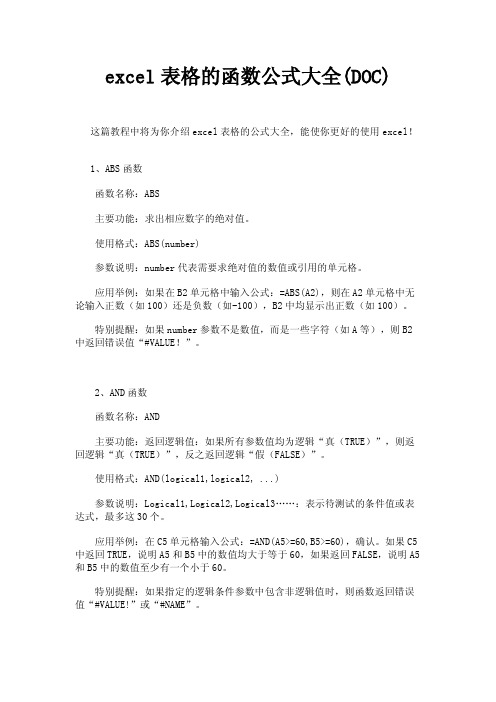
excel表格的函数公式大全(DOC) 这篇教程中将为你介绍excel表格的公式大全,能使你更好的使用excel!1、ABS函数函数名称:ABS主要功能:求出相应数字的绝对值。
使用格式:ABS(number)参数说明:number代表需要求绝对值的数值或引用的单元格。
应用举例:如果在B2单元格中输入公式:=ABS(A2),则在A2单元格中无论输入正数(如100)还是负数(如-100),B2中均显示出正数(如100)。
特别提醒:如果number参数不是数值,而是一些字符(如A等),则B2中返回错误值“#VALUE!”。
2、AND函数函数名称:AND主要功能:返回逻辑值:如果所有参数值均为逻辑“真(TRUE)”,则返回逻辑“真(TRUE)”,反之返回逻辑“假(FALSE)”。
使用格式:AND(logical1,logical2, ...)参数说明:Logical1,Logical2,Logical3……:表示待测试的条件值或表达式,最多这30个。
应用举例:在C5单元格输入公式:=AND(A5>=60,B5>=60),确认。
如果C5中返回TRUE,说明A5和B5中的数值均大于等于60,如果返回FALSE,说明A5和B5中的数值至少有一个小于60。
特别提醒:如果指定的逻辑条件参数中包含非逻辑值时,则函数返回错误值“#VALUE!”或“#NAME”。
3、AVERAGE函数函数名称:AVERAGE主要功能:求出所有参数的算术平均值。
使用格式:AVERAGE(number1,number2,……)参数说明:number1,number2,……:需要求平均值的数值或引用单元格(区域),参数不超过30个。
应用举例:在B8单元格中输入公式:=AVERAGE(B7:D7,F7:H7,7,8),确认后,即可求出B7至D7区域、F7至H7区域中的数值和7、8的平均值。
特别提醒:如果引用区域中包含“0”值单元格,则计算在内;如果引用区域中包含空白或字符单元格,则不计算在内。
Excel常用的函数计算公式大全

EXCEL的常用计算公式大全一、单组数据加减乘除运算:①单组数据求加和公式:=(A1+B1)举例:单元格A1:B1区域依次输入了数据10和5,计算:在C1中输入 =A1+B1 后点击键盘“Enter(确定)”键后,该单元格就自动显示10与5的和15。
②单组数据求减差公式:=(A1-B1)举例:在C1中输入 =A1-B1 即求10与5的差值5,电脑操作方法同上;③单组数据求乘法公式:=(A1*B1)举例:在C1中输入 =A1*B1 即求10与5的积值50,电脑操作方法同上;④单组数据求乘法公式:=(A1/B1)举例:在C1中输入 =A1/B1 即求10与5的商值2,电脑操作方法同上;⑤其它应用:在D1中输入 =A1^3 即求5的立方(三次方);在E1中输入 =B1^(1/3)即求10的立方根小结:在单元格输入的含等号的运算式,Excel中称之为公式,都是数学里面的基本运算,只不过在计算机上有的运算符号发生了改变——“×”与“*”同、“÷”与“/”同、“^”与“乘方”相同,开方作为乘方的逆运算,把乘方中和指数使用成分数就成了数的开方运算。
这些符号是按住电脑键盘“Shift”键同时按住键盘第二排相对应的数字符号即可显示。
如果同一列的其它单元格都需利用刚才的公式计算,只需要先用鼠标左键点击一下刚才已做好公式的单元格,将鼠标移至该单元格的右下角,带出现十字符号提示时,开始按住鼠标左键不动一直沿着该单元格依次往下拉到你需要的某行同一列的单元格下即可,即可完成公司自动复制,自动计算。
二、多组数据加减乘除运算:①多组数据求加和公式:(常用)举例说明:=SUM(A1:A10),表示同一列纵向从A1到A10的所有数据相加;=SUM(A1:J1),表示不同列横向从A1到J1的所有第一行数据相加;②多组数据求乘积公式:(较常用)举例说明:=PRODUCT(A1:J1)表示不同列从A1到J1的所有第一行数据相乘;=PRODUCT(A1:A10)表示同列从A1到A10的所有的该列数据相乘;③多组数据求相减公式:(很少用)举例说明:=A1-SUM(A2:A10)表示同一列纵向从A1到A10的所有该列数据相减;=A1-SUM(B1:J1)表示不同列横向从A1到J1的所有第一行数据相减;④多组数据求除商公式:(极少用)举例说明:=A1/PRODUCT(B1:J1)表示不同列从A1到J1的所有第一行数据相除;=A1/PRODUCT(A2:A10)表示同列从A1到A10的所有的该列数据相除;三、其它应用函数代表:①平均函数 =AVERAGE(:);②最大值函数 =MAX (:);③最小值函数 =MIN (:);④统计函数 =COUNTIF(:):举例:Countif ( A1:B5,”>60”)1、请教excel中同列重复出现的货款号应怎样使其合为一列,并使款号后的数值自动求和?第一方法:对第A列进行分类汇总。
Excel公式使用方法
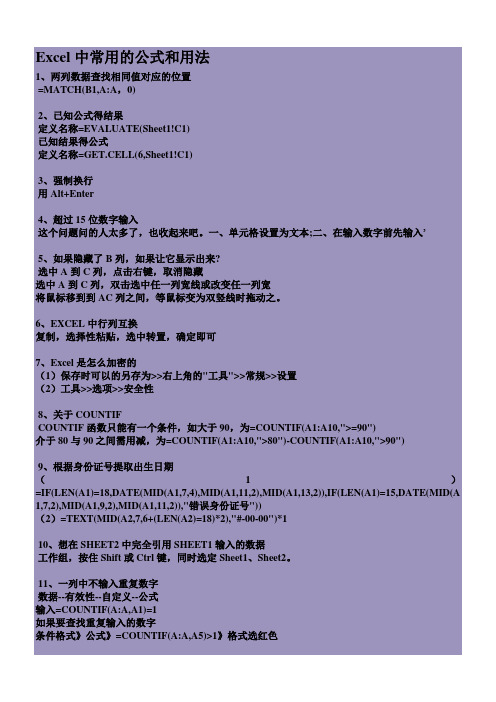
Excel中常用的公式和用法1、两列数据查找相同值对应的位置=MATCH(B1,A:A,0)2、已知公式得结果定义名称=EVALUATE(Sheet1!C1)已知结果得公式定义名称=GET.CELL(6,Sheet1!C1)3、强制换行用Alt+Enter4、超过15位数字输入这个问题问的人太多了,也收起来吧。
一、单元格设置为文本;二、在输入数字前先输入’5、如果隐藏了B列,如果让它显示出来?选中A到C列,点击右键,取消隐藏选中A到C列,双击选中任一列宽线或改变任一列宽将鼠标移到到AC列之间,等鼠标变为双竖线时拖动之。
6、EXCEL中行列互换复制,选择性粘贴,选中转置,确定即可7、Excel是怎么加密的(1)保存时可以的另存为>>右上角的"工具">>常规>>设置(2)工具>>选项>>安全性8、关于COUNTIFCOUNTIF函数只能有一个条件,如大于90,为=COUNTIF(A1:A10,">=90")介于80与90之间需用减,为=COUNTIF(A1:A10,">80")-COUNTIF(A1:A10,">90")9、根据身份证号提取出生日期(1)=IF(LEN(A1)=18,DATE(MID(A1,7,4),MID(A1,11,2),MID(A1,13,2)),IF(LEN(A1)=15,DATE(MID(A 1,7,2),MID(A1,9,2),MID(A1,11,2)),"错误身份证号"))(2)=TEXT(MID(A2,7,6+(LEN(A2)=18)*2),"#-00-00")*110、想在SHEET2中完全引用SHEET1输入的数据工作组,按住Shift或Ctrl键,同时选定Sheet1、Sheet2。
Excel常用函数公式大全及举例

Excel常用函数公式大全及举例在日常工作中,Excel是一款非常常用的办公软件,通过掌握一些常用的函数公式,可以提高工作效率,简化数据处理过程。
下面将介绍几个常用的Excel函数公式以及具体的应用示例。
1. SUM函数SUM函数是Excel中最基础也是最常用的函数之一,用于求取一系列数字的总和。
示例:假设A列为销售额数据,从A1到A5分别为100、200、300、400、500。
要计算这五个销售额的总和,可以使用如下公式:运行公式后,将会返回总和为1500的结果。
2. AVERAGE函数AVERAGE函数用于计算一系列数字的平均值。
示例:假设B列为考试成绩数据,从B1到B4分别为85、90、88、92。
要计算这四个成绩的平均值,可以使用如下公式:运行公式后,将会返回平均值为88.75的结果。
3. MAX和MIN函数MAX函数和MIN函数分别用于求取一系列数字中的最大值和最小值。
示例:假设C列为某个商品的价格数据,从C1到C6分别为25、30、28、33、27、29。
要求取这个商品价格数据中的最高价和最低价,可以使用如下公式:最高价:最低价:运行这两个公式后,将分别返回最高价为33和最低价为25的结果。
4. IF函数IF函数是一种逻辑函数,用于根据指定条件返回不同的结果。
示例:假设D列为某项考勤数据,从D1到D3分别为出勤、迟到、旷工。
需要根据考勤情况给出奖励,出勤奖励100元,迟到奖励50元,旷工不给奖励。
可以使用如下公式:在这个例子中,根据D1单元格中的考勤数据,如果为出勤,则返回100,如果为迟到,则返回50,其他情况返回0。
通过掌握这些常用的Excel函数公式,并灵活运用于实际工作中,可以提升工作效率,简化数据处理过程,希望以上内容对你有所帮助。
excel表格常用函数公式大全

excel表格常用函数公式大全Excel 表格常用函数公式大全在日常工作和学习中,Excel 表格是我们处理数据的得力工具,而其中的函数公式更是能大大提高我们的工作效率。
下面就为大家详细介绍一些常用的 Excel 函数公式。
一、求和函数 SUMSUM 函数用于对指定范围内的数值进行求和。
例如,要计算 A1 到 A10 单元格中的数值总和,可以在目标单元格中输入“=SUM(A1:A10)”。
SUM 函数还可以接受多个区域作为参数,比如“=SUM(A1:A10,B1:B10)”,它会将两个区域中的数值相加。
二、平均值函数 AVERAGEAVERAGE 函数用于计算指定范围内数值的平均值。
假设要计算 B1 到 B20 单元格中的数值平均值,在单元格中输入“=AVERAGE(B1:B20)”即可。
三、计数函数 COUNTCOUNT 函数用于计算指定范围内包含数值的单元格个数。
比如,要统计 C1 到 C15 中包含数值的单元格数量,可输入“=COUNT(C1:C15)”。
需要注意的是,COUNT 函数只会统计数值类型的数据,对于文本、空单元格等会被忽略。
四、最大值函数 MAX 和最小值函数 MINMAX 函数用于找出指定范围内的最大值,MIN 函数则用于找出最小值。
若要找出 D1 到 D25 中的最大值,输入“=MAX(D1:D25)”;要找出最小值,输入“=MIN(D1:D25)”。
五、查找与引用函数 VLOOKUPVLOOKUP 函数可以在数据表的首列查找指定的值,并返回当前行中指定列处的值。
例如,在一个包含学生姓名、学号、成绩的表格中,要根据学号查找对应的成绩,可以使用“=VLOOKUP(查找值,查找区域,返回列数,精确匹配或近似匹配)”。
其中,精确匹配用 0 表示,近似匹配用 1 表示。
六、IF 函数IF 函数用于根据指定条件进行判断,并返回不同的结果。
语法为“=IF(条件,结果1,结果2)”。
例如,“=IF(A1>50,"优秀","一般")”,如果 A1 单元格中的值大于 50,返回“优秀”,否则返回“一般”。
excel表格计算公式大全、使用技巧

excel表格计算公式大全、使用技巧Excel 表格计算公式大全、使用技巧在当今数字化办公的时代,Excel 表格无疑是我们处理数据和信息的得力工具。
熟练掌握 Excel 表格的计算公式和使用技巧,能够极大地提高工作效率,让数据分析和处理变得更加轻松准确。
接下来,就让我们一起深入了解 Excel 表格的计算公式大全以及实用的使用技巧。
一、常用计算公式1、求和公式 SUMSUM 函数用于计算一组数值的总和。
例如,要计算 A1 到 A10 单元格的数值总和,可以使用公式=SUM(A1:A10)。
2、平均值公式 AVERAGEAVERAGE 函数用于计算一组数值的平均值。
比如,计算 B1 到B20 单元格的平均值,公式为=AVERAGE(B1:B20)。
3、计数公式 COUNTCOUNT 函数用于计算包含数值的单元格数量。
假设要统计 C1 到C15 中包含数值的单元格个数,公式是=COUNT(C1:C15)。
4、最大值公式 MAX 和最小值公式 MINMAX 函数用于找出一组数值中的最大值,MIN 函数则用于找出最小值。
比如,在 D1 到 D25 单元格中,求最大值用=MAX(D1:D25),求最小值用=MIN(D1:D25)。
5、条件求和公式 SUMIF 和条件计数公式 COUNTIFSUMIF 函数可以根据指定的条件对数据进行求和。
例如,要计算 E 列中大于 50 的数值之和,公式为=SUMIF(E:E,">50")。
COUNTIF 函数用于根据条件统计单元格数量,比如统计 F 列中等于“苹果”的单元格个数,公式是=COUNTIF(F:F,"苹果")。
6、查找与引用公式 VLOOKUPVLOOKUP 函数用于在表格或区域中查找指定的值,并返回与之对应的其他列的值。
例如,在一个包含学生姓名、学号和成绩的表格中,根据学号查找对应的成绩,公式可以是=VLOOKUP(查找学号, 查找区域, 成绩所在列数, 0)。
财务常用21个Excel公式汇总
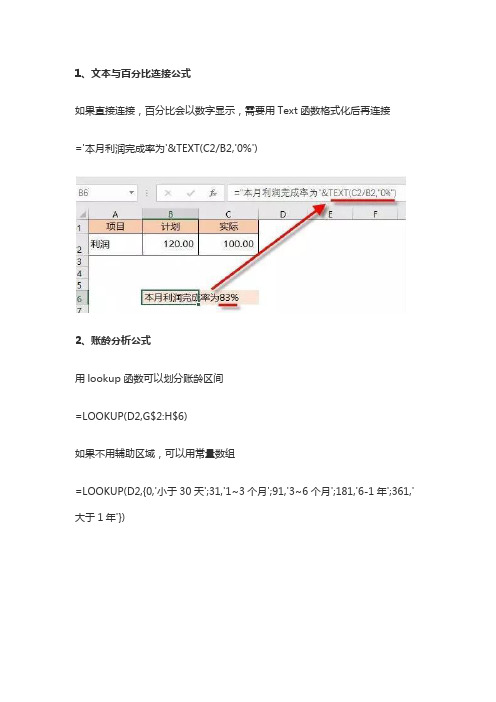
1、文本与百分比连接公式如果直接连接,百分比会以数字显示,需要用Text函数格式化后再连接='本月利润完成率为'&TEXT(C2/B2,'0%')2、账龄分析公式用lookup函数可以划分账龄区间=LOOKUP(D2,G$2:H$6)如果不用辅助区域,可以用常量数组=LOOKUP(D2,{0,'小于30天';31,'1~3个月';91,'3~6个月';181,'6-1年';361,'大于1年'})3、屏蔽错误值公式把公式产生的错误值显示为空公式:C2=IFERROR(A2/B2,'')说明:如果是错误值则显示为空,否则正常显示。
4、完成率公式如下图所示,要求根据B的实际和C列的预算数,计算完成率。
公示:E2=IF(C3<0,2-b3>5、同比增长率公式如下图所示,B列是本年累计,C列是去年同期累计,要求计算同比增长率。
公示:E2=(B2-C2)/IF(C2>0,C2,-C2)6、金额大小写公式=TEXT(LEFT(RMB(A2),LEN(RMB(A2))-3),'[>0][dbnum2]G/通用格式元;[<0]负[dbnum2]g>7、多条件判断公式公式:C2=IF(AND(A2<>说明:两个条件同时成立用AND,任一个成立用OR函数。
8、单条件查找公式公式1:C11=VLOOKUP(B11,B3:F7,4,FALSE)9、双向查找公式公式:=INDEX(C3:H7,MATCH(B10,B3:B7,0),MATCH(C10,C2:H2,0)) 说明:利用MATCH函数查找位置,用INDEX函数取值10、多条件查找公式公式:C35=Lookup(1,0/((B25:B30=C33)*(C25:C30=C34)),D25:D30)11、单条件求和公式公式:F2=SUMIF(A:A,E2,C:C)12、多条件求和公式=Sumifs(c2:c7,a2:a7,a11,b2:b7,b11)13、隔列求和公式公式H3:=SUMIF($A$2:$G$2,H$2,A3:G3)如果没有标题,那只能用稍复杂的公式了。
Excel电子表格计算公式使用方法25条公式技巧总结 excel公式计算 (1)
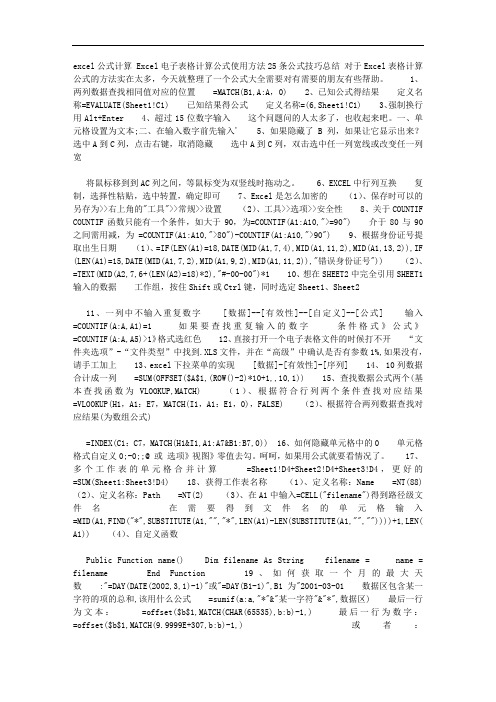
excel公式计算 Excel电子表格计算公式使用方法25条公式技巧总结对于Excel表格计算公式的方法实在太多,今天就整理了一个公式大全需要对有需要的朋友有些帮助。
1、两列数据查找相同值对应的位置 =MATCH(B1,A:A,0) 2、已知公式得结果定义名称=EVALUATE(Sheet1!C1) 已知结果得公式定义名称=(6,Sheet1!C1) 3、强制换行用Alt+Enter 4、超过15位数字输入这个问题问的人太多了,也收起来吧。
一、单元格设置为文本;二、在输入数字前先输入' 5、如果隐藏了B列,如果让它显示出来?选中A到C列,点击右键,取消隐藏选中A到C列,双击选中任一列宽线或改变任一列宽将鼠标移到到AC列之间,等鼠标变为双竖线时拖动之。
6、EXCEL中行列互换复制,选择性粘贴,选中转置,确定即可 7、Excel是怎么加密的(1)、保存时可以的另存为>>右上角的"工具">>常规>>设置(2)、工具>>选项>>安全性 8、关于COUNTIF COUNTIF函数只能有一个条件,如大于90,为=COUNTIF(A1:A10,">=90") 介于80与90之间需用减,为 =COUNTIF(A1:A10,">80")-COUNTIF(A1:A10,">90") 9、根据身份证号提取出生日期(1)、=IF(LEN(A1)=18,DATE(MID(A1,7,4),MID(A1,11,2),MID(A1,13,2)),IF (LEN(A1)=15,DATE(MID(A1,7,2),MID(A1,9,2),MID(A1,11,2)),"错误身份证号")) (2)、=TEXT(MID(A2,7,6+(LEN(A2)=18)*2),"#-00-00")*1 10、想在SHEET2中完全引用SHEET1输入的数据工作组,按住Shift或Ctrl键,同时选定Sheet1、Sheet211、一列中不输入重复数字 [数据]--[有效性]--[自定义]--[公式] 输入=COUNTIF(A:A,A1)=1 如果要查找重复输入的数字条件格式》公式》=COUNTIF(A:A,A5)>1》格式选红色 12、直接打开一个电子表格文件的时候打不开“文件夹选项”-“文件类型”中找到.XLS文件,并在“高级”中确认是否有参数1%,如果没有,请手工加上 13、excel下拉菜单的实现 [数据]-[有效性]-[序列] 14、 10列数据合计成一列 =SUM(OFFSET($A$1,(ROW()-2)*10+1,,10,1)) 15、查找数据公式两个(基本查找函数为VLOOKUP,MATCH) (1)、根据符合行列两个条件查找对应结果=VLOOKUP(H1,A1:E7,MATCH(I1,A1:E1,0),FALSE) (2)、根据符合两列数据查找对应结果(为数组公式)=INDEX(C1:C7,MATCH(H1&I1,A1:A7&B1:B7,0)) 16、如何隐藏单元格中的0 单元格格式自定义0;-0;;@ 或选项》视图》零值去勾。
25条常用的Excel小技巧

添加标题
绝对引用:使用 单元格的绝对位
置进行引用如 $$1、$B$2等
添加标题
混合引用:结合 相对引用和绝对 引用如$1、$2等
添加标题
跨工作表引用: 使用工作表名称 和单元格位置进
行引用如 Sheet1!1、 Sheet2!B2等
添加标题
跨工作簿引用:使 用工作簿名称和单 元格位置进行引用
如 [Book1]Sheet1!
设置只读模式保护数据不被误修改
打开Excel文件点击" 文件"菜单
选择"保护工作簿"选 项
在弹出的窗口中勾选" 只读"选项
点击"确定"按钮设置 完成
关闭Excel文件再次打开 时将处于只读模式无法 修改数据
感谢观看
汇报人:
批量处理数据
批量删除:使用 Ctrl+-快速删除数据
批量排序:使用排序功 能快速排序数据
批量更新:使用数据更 新功能快速更新数据
批量粘贴:使用 Ctrl+Shift+V快速粘贴数
据
批量求和:使用求和功 能快速求和数据
批量填充:使用 Ctrl+Enter快速填充数据
批量复制:使用 Ctrl+C和Ctrl+V快速
计数
VERGEIF函 数:根据条件
求平均值
MXIF函数: 根据条件求最
大值
MINIF函数: 根据条件求最
小值
自定义函数编写
自定义函数:根据需要编写特定的函数实现特定的功能 编写方法:在Excel中点击“公式”选项卡选择“定义名称”输入函数名称和函数内容 应用场合:在需要重复使用相同功能的地方可以使用自定义函数 注意事项:编写自定义函数时需要注意函数的格式和语法避免出现错误。
EXCEL函数公式大全
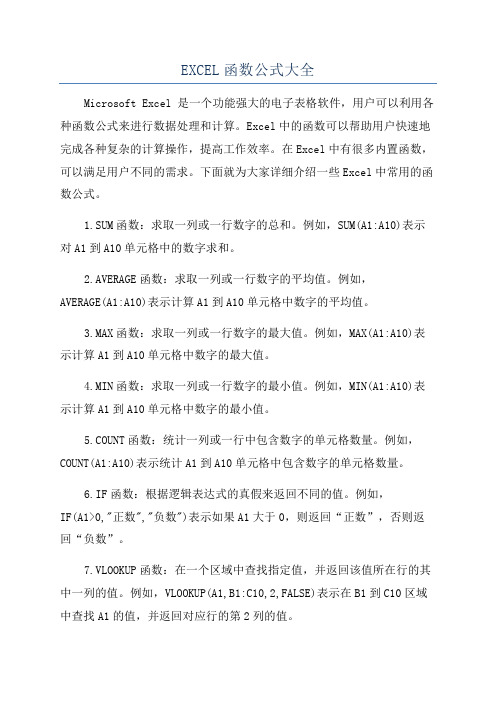
EXCEL函数公式大全Microsoft Excel 是一个功能强大的电子表格软件,用户可以利用各种函数公式来进行数据处理和计算。
Excel中的函数可以帮助用户快速地完成各种复杂的计算操作,提高工作效率。
在Excel中有很多内置函数,可以满足用户不同的需求。
下面就为大家详细介绍一些Excel中常用的函数公式。
1.SUM函数:求取一列或一行数字的总和。
例如,SUM(A1:A10)表示对A1到A10单元格中的数字求和。
2.AVERAGE函数:求取一列或一行数字的平均值。
例如,AVERAGE(A1:A10)表示计算A1到A10单元格中数字的平均值。
3.MAX函数:求取一列或一行数字的最大值。
例如,MAX(A1:A10)表示计算A1到A10单元格中数字的最大值。
4.MIN函数:求取一列或一行数字的最小值。
例如,MIN(A1:A10)表示计算A1到A10单元格中数字的最小值。
5.COUNT函数:统计一列或一行中包含数字的单元格数量。
例如,COUNT(A1:A10)表示统计A1到A10单元格中包含数字的单元格数量。
6.IF函数:根据逻辑表达式的真假来返回不同的值。
例如,IF(A1>0,"正数","负数")表示如果A1大于0,则返回“正数”,否则返回“负数”。
7.VLOOKUP函数:在一个区域中查找指定值,并返回该值所在行的其中一列的值。
例如,VLOOKUP(A1,B1:C10,2,FALSE)表示在B1到C10区域中查找A1的值,并返回对应行的第2列的值。
8. CONCATENATE函数:将多个字符串连接成一个字符串。
例如,CONCATENATE("Hello", " ", "World")表示将“Hello”、“ ”和“World”连接成一个字符串“Hello World”。
9.TEXT函数:将数字格式化为指定的文本格式。
excel表格计算公式例子

以下是一些常用的Excel表格计算公式的例子:1. 求和公式:* 如果你想计算A1到A10单元格的和,可以使用公式:`=SUM(A1:A10)`2. 平均值公式:* 如果你想计算B列的平均值,可以使用公式:`=AVERAGE(B1:B100)`3. 最大值和最小值公式:* 最大值:`=MAX(A1:A10)`* 最小值:`=MIN(A1:A10)`4. 条件求和公式:* 如果你想计算A列中大于5的值之和,可以使用公式:`=SUMIF(A1:A10, ">5")`5. 查找与引用公式:* 如果你想在B列中查找与A列中值匹配的项,可以使用公式:`=VLOOKUP(A1, B$1:C$10, 2, FALSE)`6. 日期函数:* 如果你想将文本“2023-09-25”转换为日期格式,可以使用公式:`=DATEVALUE("2023-09-25")`7. 文本函数:* 如果你想将A1单元格的文本转换为大写,可以使用公式:`=UPPER(A1)`* 如果你想提取B列单元格中的前三个字符,可以使用公式:`=LEFT(B1, 3)`8. 逻辑函数:* IF函数:`=IF(A1>10, "Yes", "No")` (如果A1的值大于10,返回"Yes",否则返回"No")9. 数组公式:* 如果你想计算C列中所有偶数的和,可以使用数组公式:`=SUM(IF(MOD(C1:C10, 2)=0, C1:C10))`* 按Ctrl + Shift + Enter (CSE) 而不是仅仅Enter来输入此公式。
10. 指数与对数函数:* 指数函数:`=POW(2, 3)`(计算2的3次方)* 对数函数:`=LOG(1000, 10)`(以10为底,计算1000的对数)这些例子可以帮助你开始在Excel中使用计算公式。
- 1、下载文档前请自行甄别文档内容的完整性,平台不提供额外的编辑、内容补充、找答案等附加服务。
- 2、"仅部分预览"的文档,不可在线预览部分如存在完整性等问题,可反馈申请退款(可完整预览的文档不适用该条件!)。
- 3、如文档侵犯您的权益,请联系客服反馈,我们会尽快为您处理(人工客服工作时间:9:00-18:30)。
Excel电子表格计算公式使用方法25条公式技巧总结
对于Excel表格计算公式的方法实在太多,今天就整理了一个公式大全需要对有需要的朋友有些帮助。
1、两列数据查找相同值对应的位置
=MATCH(B1,A:A,0)
2、已知公式得结果
定义名称=EVALUATE(Sheet1!C1)
已知结果得公式
定义名称=GET.CELL(6,Sheet1!C1)
3、强制换行
用Alt+Enter
4、超过15位数字输入
这个问题问的人太多了,也收起来吧。
一、单元格设置为文本;二、在输入数字前先输入'
5、如果隐藏了B列,如果让它显示出来?
选中A到C列,点击右键,取消隐藏
选中A到C列,双击选中任一列宽线或改变任一列宽
将鼠标移到到AC列之间,等鼠标变为双竖线时拖动之。
6、EXCEL中行列互换
复制,选择性粘贴,选中转置,确定即可
7、Excel是怎么加密的
(1)、保存时可以的另存为>>右上角的"工具">>常规>>设置
(2)、工具>>选项>>安全性
8、关于COUNTIF
COUNTIF函数只能有一个条件,如大于90,为=COUNTIF(A1:A10,">=90")
介于80与90之间需用减,为
=COUNTIF(A1:A10,">80")-COUNTIF(A1:A10,">90")
9、根据身份证号提取出生日期
(1)、
=IF(LEN(A1)=18,DATE(MID(A1,7,4),MID(A1,11,2),MID(A1,13,2)),IF(LEN(A1) =15,DATE(MID(A1,7,2),MID(A1,9,2),MID(A1,11,2)),"错误身份证号"))
(2)、=TEXT(MID(A2,7,6+(LEN(A2)=18)*2),"#-00-00")*1
10、想在SHEET2中完全引用SHEET1输入的数据
工作组,按住Shift或Ctrl键,同时选定Sheet1、Sheet2
11、一列中不输入重复数字
[数据]--[有效性]--[自定义]--[公式]
输入=COUNTIF(A:A,A1)=1
如果要查找重复输入的数字
条件格式》公式》=COUNTIF(A:A,A5)>1》格式选红色
12、直接打开一个电子表格文件的时候打不开
“文件夹选项”-“文件类型”中找到.XLS文件,并在“高级”中确认是否有参数1%,如果没有,请手工加上
13、excel下拉菜单的实现
[数据]-[有效性]-[序列]
14、10列数据合计成一列
=SUM(OFFSET($A$1,(ROW()-2)*10+1,,10,1))
15、查找数据公式两个(基本查找函数为VLOOKUP,MATCH)
(1)、根据符合行列两个条件查找对应结果
=VLOOKUP(H1,A1:E7,MATCH(I1,A1:E1,0),FALSE)
(2)、根据符合两列数据查找对应结果(为数组公式)
=INDEX(C1:C7,MATCH(H1&I1,A1:A7&B1:B7,0))
16、如何隐藏单元格中的0
单元格格式自定义0;-0;;@或选项》视图》零值去勾。
呵呵,如果用公式就要看情况了。
17、多个工作表的单元格合并计算
=Sheet1!D4+Sheet2!D4+Sheet3!D4,更好的=SUM(Sheet1:Sheet3!D4)
18、获得工作表名称
(1)、定义名称:Name
=GET.DOCUMENT(88)
(2)、定义名称:Path
=GET.DOCUMENT(2)
(3)、在A1中输入=CELL("filename")得到路径级文件名
在需要得到文件名的单元格输入
=MID(A1,FIND("*",SUBSTITUTE(A1,"","*",LEN(A1)-LEN(SUBSTITUTE(A1,"","" ))))+1,LEN(A1))
(4)、自定义函数
PublicFunctionname()
DimfilenameAsString
filename=
name=filename
EndFunction
19、如何获取一个月的最大天数
:"=DAY(DATE(2002,3,1)-1)"或"=DAY(B1-1)",B1为"2001-03-01数据区包含某一字符的项的总和,该用什么公式
=sumif(a:a,"*"&"某一字符"&"*",数据区)
最后一行为文本:
=offset($b$1,MATCH(CHAR(65535),b:b)-1,)
最后一行为数字:
=offset($b$1,MATCH(9.9999E+307,b:b)-1,)
或者:=lookup(2,1/(b1:b1000<>""),b1:b1000)
评委打分中,如何去掉两个以上最高分,两个以上最底分,求剩余人员的平均分?同时显示出被去掉的分数。
看看trimmean()函数帮助。
被去掉的分数:
最大两个:=large(data,{1;2})
最小两个:=small(data,{1;2})
怎样很简单的判断最后一位是字母
right(a1)*1
出错的字母
=IF(ISNUMBER(--RIGHT(A1,1)),"数字","字母")
=IF(ISERR(RIGHT(A1)*1),"字母","数字")
如何设置单元格,令其不接受包含空格的字符
选定A列
数据——有效性——自定义——公式
=iserror(find("",a1))
数据--有效性--自定义--公式
=len(a1)=len(trim(a1))
原来的函数是=a1+a4+a7+a10+a13+a16+a19+a22.....
现在是=sum(n(offset(a1,(row(1:10)-1)*3,)))
在一个工作表中引用其他工作表中的数据,但是被引用的工作表不是固定的,根据我输入的工作表名自动选择相应的工作表中的数据,请问在公式里怎样引用?
=INDIRECT("A1"&"!"&"E1")A1为工作表名
奇数行求和=SUMPRODUCT((A1:A1000)*MOD(ROW(A1:A1000),2))
偶数行求和=SUMPRODUCT((A1:A1000)*NOT(MOD(ROW(A1:A1000),2)))查看字符串字数
=LEN(A1)
求非空单元格数量
公式计算出来的数据,COUNTA不能用的(否则空字符也计算进去了) =COUNTIF($E$3:$E$65536,"?*")
动态求和公式,自A列A1单元格到当前行前面一行的单元格求和. =SUM(INDIRECT("A1:A"&ROW()-1))
20、比较好用的EXCEL文档修复工具
ExcelRecovery
21、EXCEL开方运算
将8开3次方,可以用这个公式,在单元格中输入=8^(1/3)
22、单元格中的数据分散对齐
文本格式》全角输入
23、查找工作表中的链接
Ctrl+~或编辑》链接
24、如何让空单元格自动填为0
选中需更改的区域》查找》空》替换》0
25、把Word里的数字转换到Excel
方法有多种,选中》复制》设置输入单元格为文本》选择性粘贴》值
选中》表格转换为文本》粘贴》分列》对分列选项设置为文本
另存为文本文件》EXCEL中打开文本文件》对导入文本对话框进行对应设置即使生活费尽心思为难你,你也要竭尽全力熬过去;即使别人想方设法刁难你,你也要坚强勇敢挺过去。
做人当自强。
自己强,比什么都强!不求事事顺利,但求事事尽心;不求控制他人,但求掌握自己。
记住,没有伞的孩子,必须努力奔跑。
靠自己的人,命最好!。
